Stäng av automatisk videouppspelning i Firefox och Chrome

Lär dig hur du inaktiverar irriterande automatiska videor i Google Chrome och Mozilla Firefox med den här guiden.
Du googlar något, och när webbplatsen du klickade på laddas, börjar ljud spela utan förvarning. Du letar runt och inser att det är en video som spelades automatiskt, usch! Funktionen för automatisk uppspelning kan vara mycket irriterande och distraherande, men finns det något du kan göra åt det?
En snabb lösning är att högerklicka på fliken och stänga av ljudet. Det här kommer inte att förhindra videon från att spelas just nu eller i framtiden, men åtminstone kommer ljudet inte att störa dig. Den goda nyheten är att du kan gå in i din webbläsares inställningar och förhindra att videor spelas automatiskt.
Innehåll
Inaktivera videouppspelning i Google Chrome [Android]
Automatisk videouppspelning känner inga gränser, så det ser ut som att du kommer att behöva gräva i Chromes inställningar på din Android-enhet för att inaktivera videouppspelning. För att inaktivera det, tryck på de tre prickarna högst upp till höger på skärmen och gå till Inställningar. Tryck på alternativet Webbplatsinställningar, och alternativet för automatisk uppspelning kommer att vara det andra nerifrån. Välj det och inaktivera det.
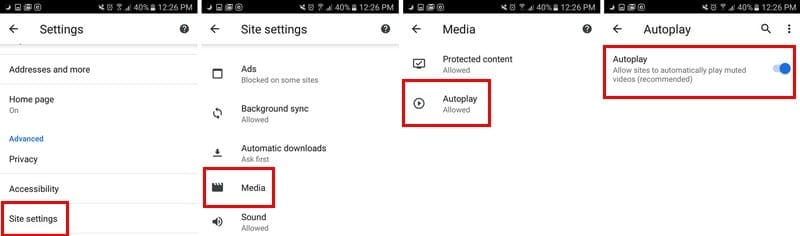
Inaktivera videouppspelning i Chrome [Dator]
För de gånger när automatisk uppspelning överraskar dig medan du använder Chrome på din dator, här är hur du stänger av det. Skriv chrome://flags/#autoplay-policy i webbläsarens adressfält.
När fönstret för flaggor visas, kommer automatisk uppspelning att sticka ut i gult, och det kommer också att vara det första alternativet på listan. Klicka på rullgardinsmenyn till höger och välj alternativet som säger Dokumentanvändaraktivering krävs.

Inaktivera automatisk uppspelning för en specifik webbplats [Dator]
Finns det en webbplats som har för många videor som autouppladdas? Det finns ett sätt att inaktivera videor endast på den specifika webbplatsen. För att göra detta, klicka på låsikonen som finns till vänster om https.
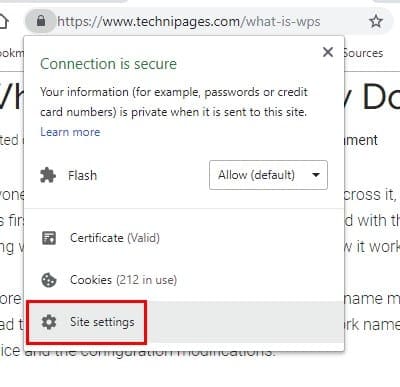
Leta efter alternativet Flash, det bör vara det sjätte nerifrån. Klicka på rullgardinsmenyn till höger. Det kommer att ställas in på Fråga som standard, men när du klickar på det kommer alternativet att blockera flashinnehåll att visas. Välj det, och dina ändringar kommer att sparas automatiskt.
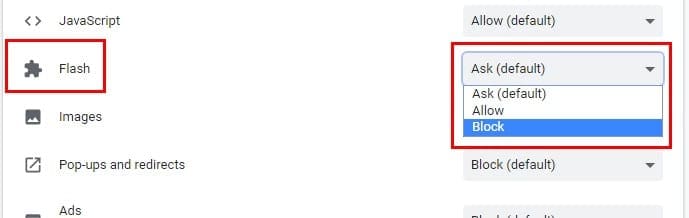
Inaktivera videouppspelning i Firefox [Dator och Android]
Firefox kanske inte används av lika många användare som Chrome, men det är fortfarande en av de mest populära webbläsarna där ute. För att förhindra att videor spelas i Firefox skriver du about: config i adressfältet. När det öppnas, skriv media.autoplay.default.
Firefox markerar det i blått, och genom att klicka på det kommer rutan för att ange heltal att dyka upp. Genom att skriva en blockeras all automatisk uppspelning av videor. Om du lägger till en tvåa, kommer du att bli tillfrågad på varje webbplats du besöker om du tillåter att videor autospelas.
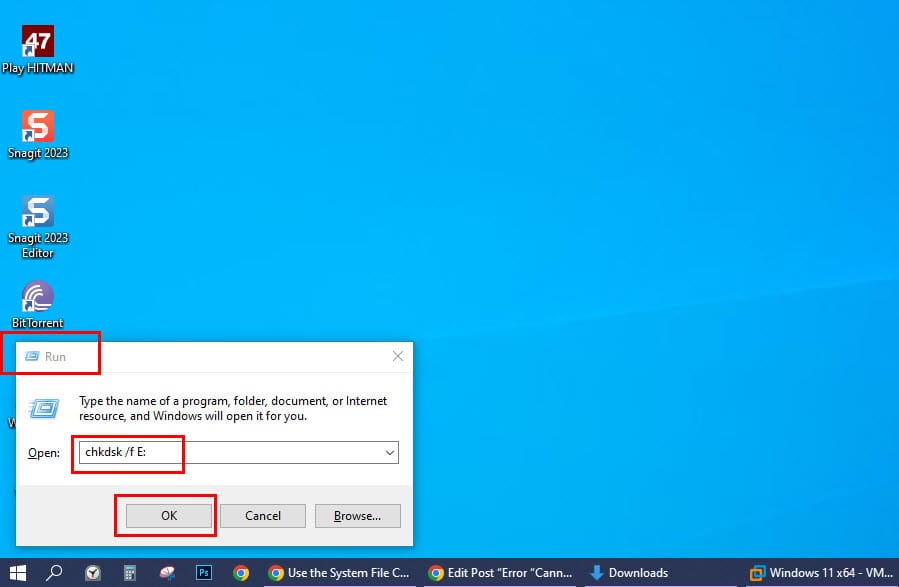
För att förhindra att videor spelas automatiskt i Firefox för Android, behöver du också skriva about: config i adressfältet. I sökfältet högst upp till höger skriver du media.autoplay.default. Tryck på numret och för att blockera att alla videor autospelar, lägg till en etta och en tvåa för att bli tillfrågad varje gång du går in på en webbplats.
Slutsats
Vissa webbplatser autouppspelar videor men lämnar bort ljudet. Andra webbplatser är inte lika omtänksamma och lägger till ljud som ibland kan överraska dig och skrämma dig. Oavsett om du använder Android eller din dator, kommer dessa videor inte att störa dig längre. Hur irriterande tycker du att videor är när de autospelas?
Använder du flera Google-konton på Android och PC och vet inte hur man ändrar standard Google-konto? Läs vidare för att lära dig de hemliga stegen.
Facebook-berättelser kan vara mycket roliga att göra. Här är hur du kan skapa en berättelse på din Android-enhet och dator.
Fyller det på din Android? Lös problemet med dessa nybörjarvänliga tips för alla enheter.
Hur man aktiverar eller inaktiverar stavningskontrollfunktioner i Android OS.
En handledning som visar hur du aktiverar utvecklaralternativ och USB-felsökning på Samsung Galaxy Tab S9.
Älskar du att läsa e-böcker på Amazon Kindle Fire? Lär dig hur du lägger till anteckningar och markerar text i en bok på Kindle Fire.
Jag ger en lista över saker du kan prova om din Android-enhet verkar starta om slumpmässigt utan uppenbar anledning.
Vill du lägga till eller ta bort e-postkonton på din Fire-surfplatta? Vår omfattande guide går igenom processen steg för steg, vilket gör det snabbt och enkelt att hantera dina e-postkonton på din favorit enhet. Missa inte denna viktiga handledning!
En handledning som visar två lösningar på hur man permanent förhindrar appar från att starta vid uppstart på din Android-enhet.
Behöver du nedgradera en app på Android-enhet? Läs den här artikeln för att lära dig hur du nedgraderar en app på Android, steg för steg.







